windows开机logo修改方法 windows如何更改开机logo
我们电脑在安装windows操作系统之后,我们的开机logo的样式都是统一的,看起来全部都是一模一样,因此我们有些小伙伴就感觉十分的单调,因此就想要修改一下logo但是却不知道怎么操作,接下来小编就带着大家一起来看看windows开机logo修改方法,希望对你有帮助。
具体方法:
1. Win10开机默认的LOGO。

2. 首先我们需要在电脑中,下载开机logo更换文件。
3. 下载之后进行解压,然后就可以得到3个文件。
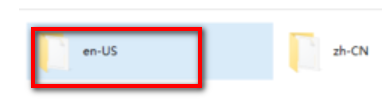
4. 选择“en-US”文件夹打开,然后将其中的文件复制到:C:WindowsBootResourcesen-US和C:Booten-US文件夹中,在弹出的替换或跳过文件窗口中,选择“替换目标中文件”选项:
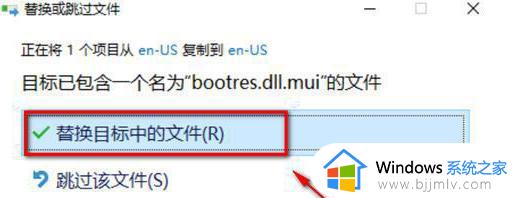
5.同样将解压出来的“zh-CM”文件夹中的文件复制到C:WindowsBootResourceszh-CN和C:Bootzh-CN文件夹中,在弹出的替换或跳过文件窗口中,选择“替换目标中文件”选项:
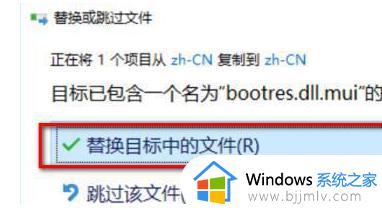
6. 最后将“bootres.dll”复制到C:WindowsBootResources和C:Boot文件夹中,建议大家在复制前最好备份源文件,在弹出的替换或跳过文件窗口中,选择“替换目标中文件”选项
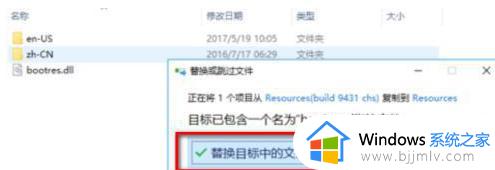
7. 最后重启电脑,就会发现我们的开机启动画面已经变了,如图。

以上全部内容就是小编带给大家的windows开机logo修改方法详细内容分享啦,如果你也想要更改开机logo的话,参考上述的方法进行操作就可以。
windows开机logo修改方法 windows如何更改开机logo相关教程
- windows修改开机启动项的方法 windows如何修改开机启动项
- windows更改开机密码怎么操作 windows怎么修改开机密码
- windows开机密码怎么改 windows如何修改开机密码
- windows开机密码忘记如何修改 windows忘记了密码怎么更改
- windows开机图片如何更换 windows怎么更改开机图片
- windows开机的图片在哪里改 windows怎么修改开机图片
- windows开机界面壁纸怎么设置 windows如何修改开机界面壁纸
- windows截图快捷键可以修改吗 windows如何修改截图开机键
- windows更改文件后缀的方法 windows如何修改文件后缀
- windows快捷键更改方法 windows如何修改快捷键
- 惠普新电脑只有c盘没有d盘怎么办 惠普电脑只有一个C盘,如何分D盘
- 惠普电脑无法启动windows怎么办?惠普电脑无法启动系统如何 处理
- host在哪个文件夹里面 电脑hosts文件夹位置介绍
- word目录怎么生成 word目录自动生成步骤
- 惠普键盘win键怎么解锁 惠普键盘win键锁了按什么解锁
- 火绒驱动版本不匹配重启没用怎么办 火绒驱动版本不匹配重启依旧不匹配如何处理
电脑教程推荐
win10系统推荐